Jika anda mahu salin/tampal nilai sel sahaja bukannya formula, ia agak mudah dilakukan. Jika sel termasuk teks berformat atau pemformatan bersyarat, proses berubah, tetapi ia masih merupakan tugas yang mudah. Mari kita mulakan.
![Cara Menyalin Nilai dalam Excel [Bukan Formula]](https://www.macspots.com/img/other/73/how-to-copy-values-in-excel-not-the-formula-1.jpg)
Cara Salin/Tampal Nilai Tanpa Formula dalam Excel
Sama ada anda ingin menyalin/menampal nombor, huruf, aksara, simbol atau gabungan daripada satu sel formula atau beberapa, prosesnya adalah sama. Kaedah pintasan di atas hanya membenarkan satu sel pada satu masa. Berikut ialah cara untuk menyalin/menampal nilai dan bukannya formula secara pukal.
- Pilih sel formula dengan nilai yang anda ingin salin.
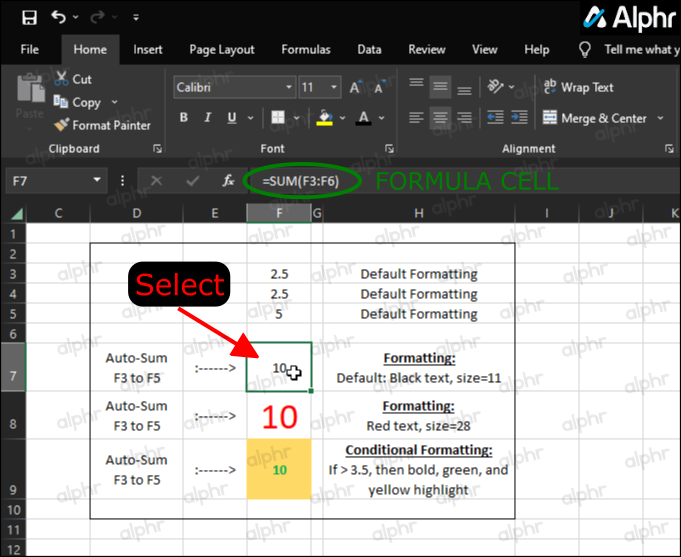
- Klik kanan pada sel yang dipilih dan pilih 'Salinan.'
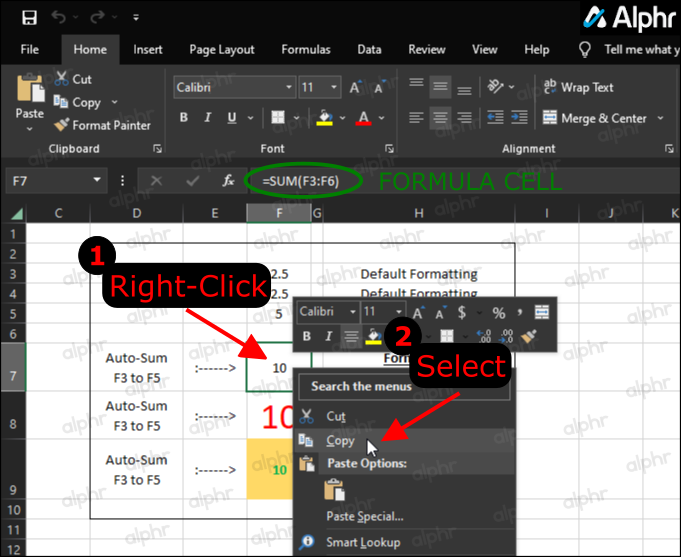
- Klik kanan pada sel destinasi, kemudian klik pada “anak panah tarik keluar” bersebelahan dengan pilihan “Tampal Khas…”. Jika ia tidak muncul, salin semula sel formula dan cuba lagi.
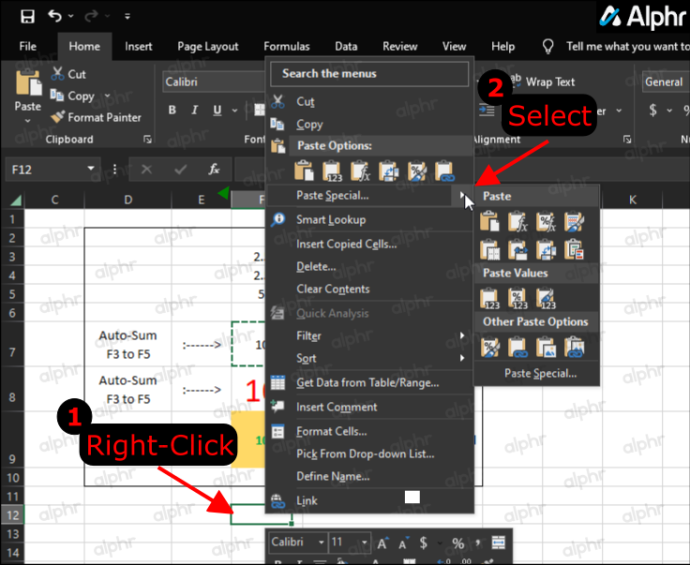
- Dalam menu tarik keluar, pergi ke bahagian 'Tampal Nilai' dan klik “Nilai .”
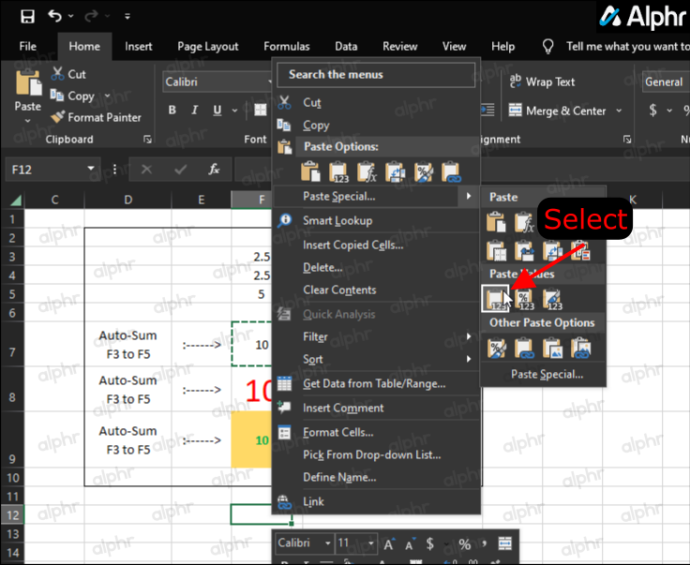
- Sahkan bahawa Excel menyalin nilai dan bukan formula.
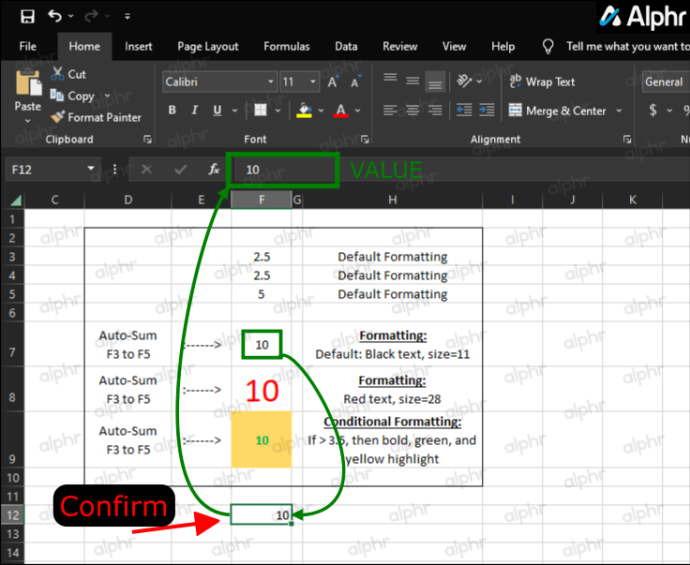
Daripada menampal formula dalam sel apabila menggunakan langkah di atas, anda kini mendapat nilai sahaja dan anda boleh melakukan proses ini secara pukal untuk menjimatkan masa.
Cara Salin/Tampal Nilai daripada Sel dengan Pemformatan Bersyarat
Seperti contoh sebelumnya, anda perlu menggunakan pilihan 'Tampal Khas...', melainkan anda mahu menggunakan pilihan 'Pelukis Format'. Untuk menyalin dan menampal sel yang mempunyai pemformatan bersyarat, pilih daripada dua proses berikut.
Pilihan 1: Gunakan Tampal Khas
- Pilih julat sel dengan pemformatan bersyarat yang anda ingin salin.
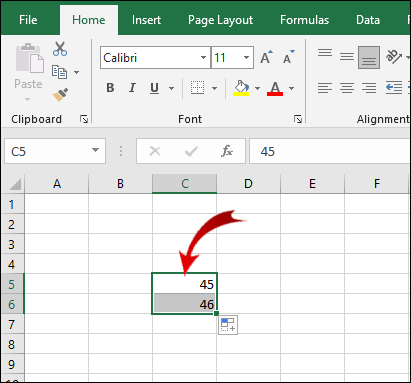
- Klik kanan pada julat yang dipilih dan klik Salinan (atau gunakan Ctrl + C untuk langkah ini).
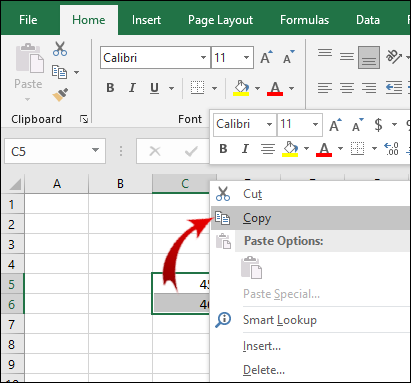
- Pilih julat sel yang anda mahu tampal pemformatan bersyarat dan kemudian klik pada Tampal Khas… pilihan. Jangan klik anak panah tarik keluar jika ia muncul.
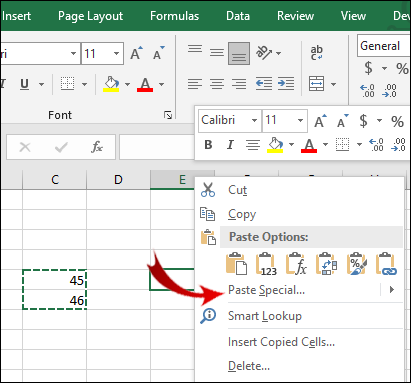
- Sekarang, di bawah tampal bahagian dalam Tampal Khas kotak dialog, semak Format .
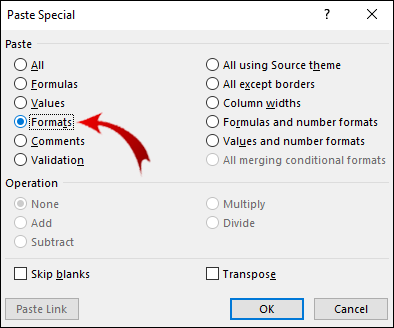
- Setelah anda membuat pilihan anda, klik okey .
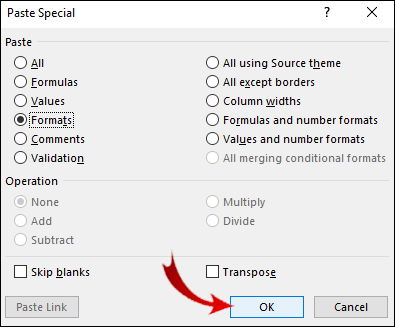
Pilihan 2: Gunakan Pelukis Format
Kaedah lain untuk menyalin dan menampal pemformatan bersyarat ialah menggunakan pilihan 'Pelukis Format'.
- Pilih julat sel yang mempunyai pemformatan bersyarat.
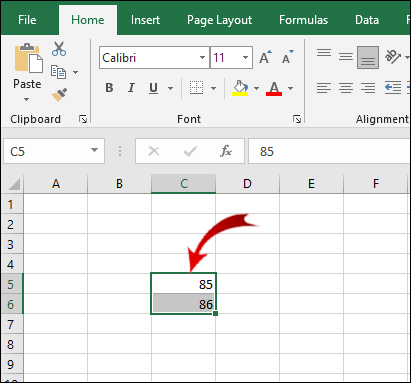
- Jika belum ada, pergi ke Rumah tab pada Reben.
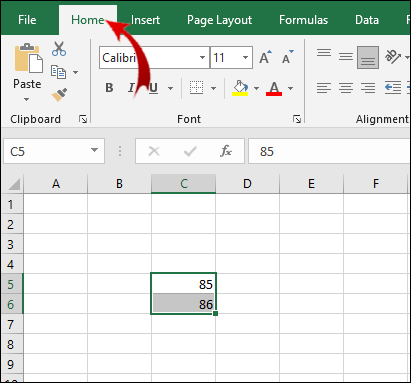
- Sekarang, dalam Papan klip bahagian, klik pada Pelukis Format butang.
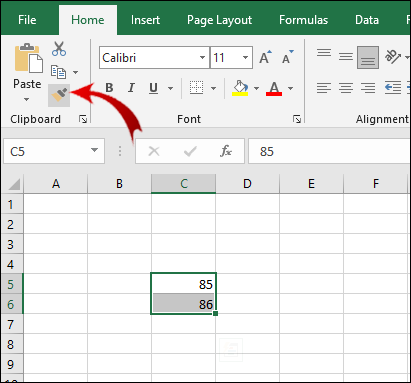
- Seret kursor ke atas julat sel yang anda mahu tampal pemformatan bersyarat.
Catatan: Sel tempat anda menampal pemformatan bersyarat tidak perlu mengandungi nilai. Anda boleh menyalin pemformatan bersyarat ke sel kosong juga.
Selain itu, anda boleh menampal pemformatan bersyarat beberapa kali. Dalam Langkah 3, klik dua kali pada Pelukis Format butang. Setelah anda selesai menampal pemformatan bersyarat, klik butang sekali lagi untuk mematikan fungsi tampal.
Soalan Lazim Salin/Tampal Excel
Bagaimana untuk Menunjukkan Formula dalam Excel Daripada Nilai?
Kadangkala, anda mungkin ingin melihat formula di sebalik nilai tertentu. Untuk melihat formula yang digunakan pada sel, anda hanya perlu:
1. Pergi ke Formula tab pada Reben.

2. Dalam Pengauditan Formula bahagian, klik pada Tunjukkan Formula butang.
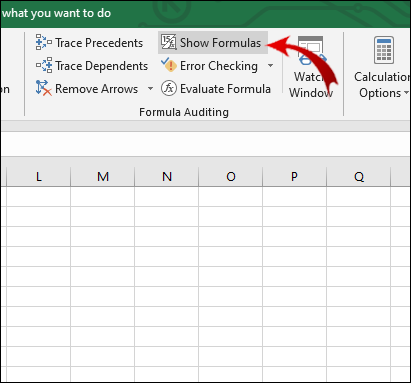
Dalam sel yang mengandungi formula, anda kini boleh melihat formula dan bukannya nilai.
Adakah Microsoft Excel Membuat Salinan Tepat Formula?
Ya, Excel membenarkan anda menyalin formula ke sel lain tanpa mengubah rujukan sel.
1. Klik dua kali pada sel dengan formula yang ingin anda salin. Sel kini dalam mod edit.

2. Dalam bar formula di atas hamparan, serlahkan formula dan tekan Ctrl + C (salinan).
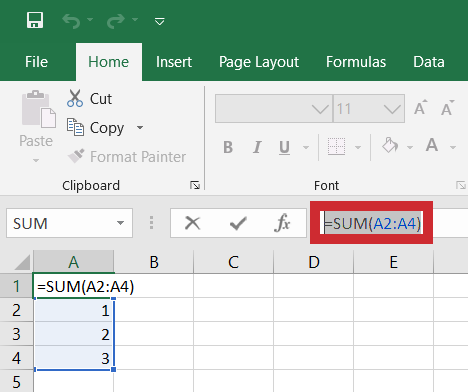
3. Pilih sel yang anda mahu gunakan formula dan tekan Ctrl + V (tampal).
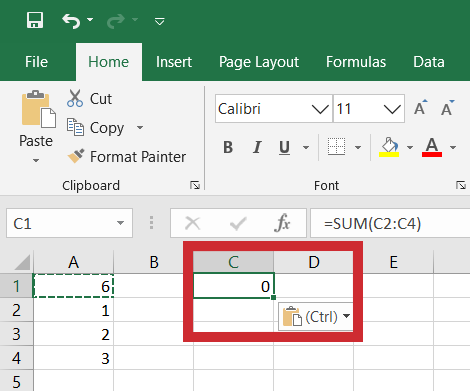
Catatan: Jika anda mengklik dua kali pada sel dan kursor tidak muncul dalam sel, anda perlu mendayakan mod Edit. Pergi ke Fail > Pilihan > Lanjutan dan dalam Pilihan penyuntingan pemeriksaan bahagian Benarkan pengeditan terus dalam sel .
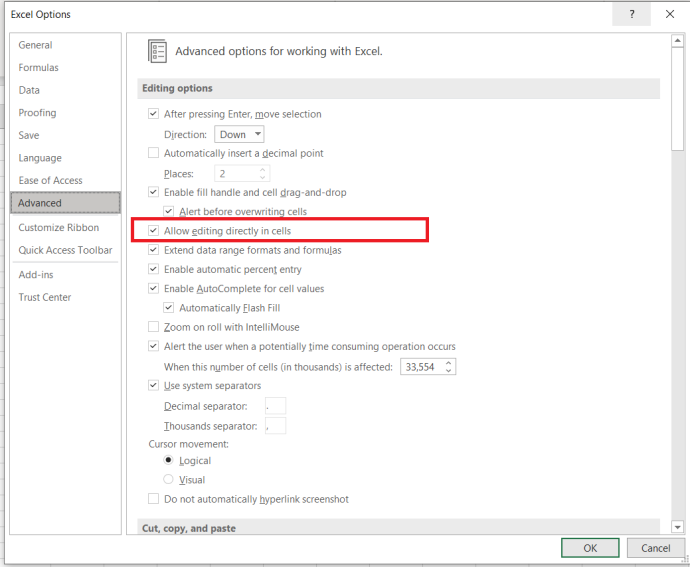
Terdapat pintasan untuk menyalin formula satu sel ke beberapa sel. Walau bagaimanapun, ini hanya terpakai apabila sel bersebelahan antara satu sama lain:
1. Letakkan kursor di penjuru kanan sebelah bawah sel supaya ia kelihatan sebagai salib hitam.
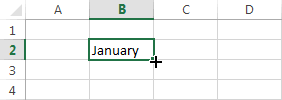
2. Klik dan seret kursor ke atas sel bersebelahan yang ingin anda salin formula.
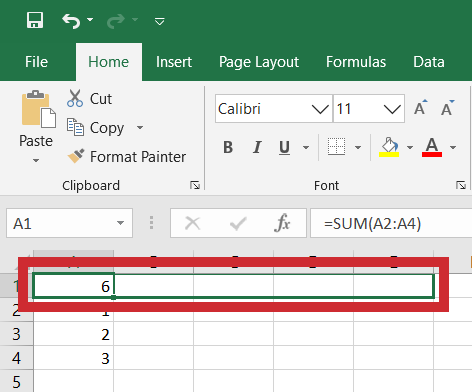
3. Lepaskan kursor apabila anda telah menyerlahkan sel.

Kini formula digunakan pada sekumpulan sel.
Bagaimana Anda Menggantikan Nilai dalam Excel?
Anda boleh melakukan ini dengan menggunakan Cari dan tukar ciri untuk menggantikan kedua-dua huruf dan nombor. Proses ini sangat mudah.
1. Pilih julat sel yang anda mahu tukar nilai.

2. Pergi ke Rumah tab pada Reben. Di dalam Mengedit bahagian, klik pada Cari & Pilih butang.

3. Sekarang, klik Cari… dalam menu lungsur untuk membuka tetingkap pop timbul baharu.
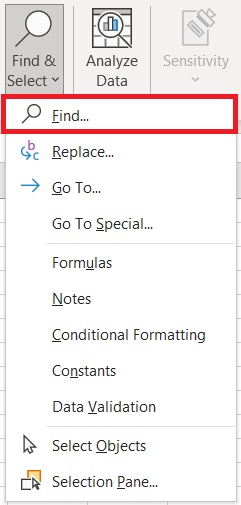
4. Dalam Cari dan tukar kotak dialog, pilih Gantikan tab.
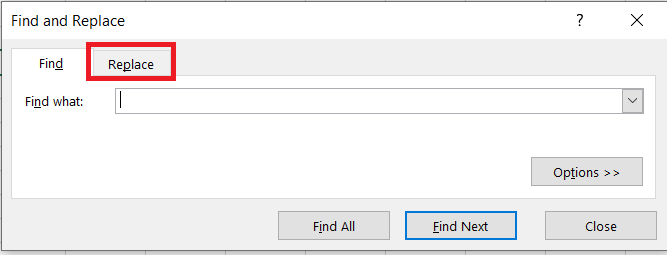
5. Sekarang, masukkan nilai yang anda mahu Excel cari dalam Cari apa kotak teks, dan, dalam Gantikan dengan kotak teks, masukkan nilai gantian.

Catatan: Anda boleh menggantikan langkah 1-3 dengan pintasan papan kekunci Ctrl + H .
Sekarang, ada dua perkara yang boleh anda lakukan. Untuk menggantikan nilai dalam satu sel sahaja, lakukan perkara berikut:
1. Klik pada Cari Seterusnya butang. Ini akan memilih sel pertama dalam bahagian yang mengandungi nilai yang ingin anda ubah.

2. Klik pada Gantikan butang untuk menggantikan nilai sel itu dengan nilai baharu.

Sekiranya anda ingin menggantikan semua nilai dalam julat sel yang dipilih:
1. Klik pada Cari Semua butang. Ini akan memilih semua sel yang mempunyai nilai yang ingin anda gantikan.

2. Klik Gantikan Semua untuk menggantikan semua nilai lama dengan yang baru.

Catatan: Anda boleh melangkau Langkah 1. jika anda tidak mahu mengenal pasti sel yang memerlukan penggantian nilai.
Mengapa Excel Menyalin Nilai tetapi Bukan Formula?
Atas sebab tertentu, Excel anda ditetapkan kepada pengiraan semula Manual. Anda perlu mengembalikan ini kepada mod Automatik:
1. Pergi ke Formula tab dalam Reben.

2. Dalam Pengiraan bahagian, klik pada Pilihan Pengiraan butang.

3. Sekarang, klik pada Automatik .
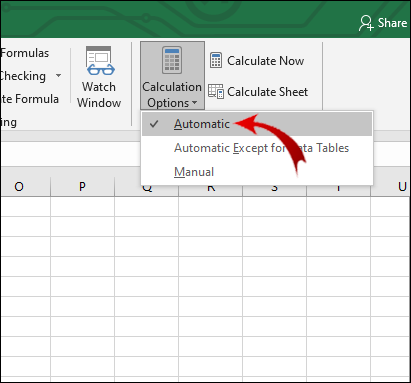
Bagaimana Anda Menyalin Nilai dan Format dalam Excel?
Anda boleh menggunakan ciri 'Tampal Khas' untuk mencapai ini:
1. Pilih sel atau julat sel yang mengandungi nilai dan format yang anda ingin salin.
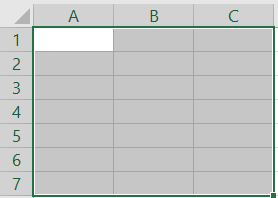
2. Tekan Ctrl + C dan kemudian klik kanan pada sel yang anda mahu tampalkan nilai dan format.
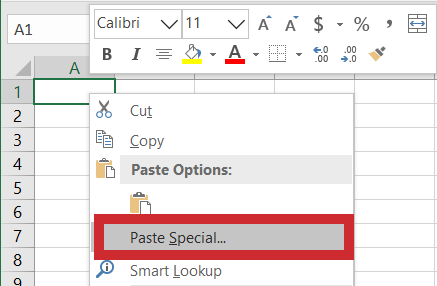
3. Letakkan kursor anda pada anak panah kecil di sebelah Tampal Khas. Dalam menu lanjutan, di bawah Tampalkan Nilai menu, klik pada pilihan ketiga dalam baris ( Nilai & Pemformatan Sumber ).
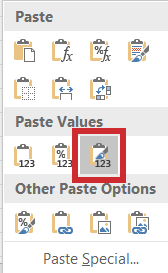
Bagaimana Anda Menunjukkan Nilai dalam Excel?
Jika nilai sel disembunyikan dan anda tidak dapat melihat bar formula, anda boleh menyahsembunyikan nilai tersebut dengan cara berikut:
1. Pilih sel dengan nilai yang anda ingin dedahkan.

2. Pergi ke Lihat tab pada Reben.

3. Dalam Tunjukkan bahagian, semak Bar formula .
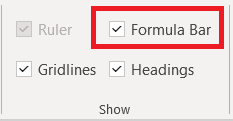
Anda kini sepatutnya dapat melihat nilai sel yang dipilih dalam bar formula. Sebagai alternatif, jika anda ingin menunjukkan nilai secara langsung dalam sel, maka anda harus:
1. Pilih julat sel yang dikehendaki.
cara mematikan pengesahan dua faktor

2. Pergi ke Rumah tab pada Reben.

3. Dalam Nombor bahagian, klik pada butang anak panah kecil di sudut kanan bawah.
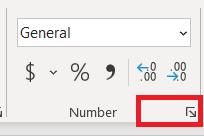
4. Pilih Adat di dalam kategori bahagian.
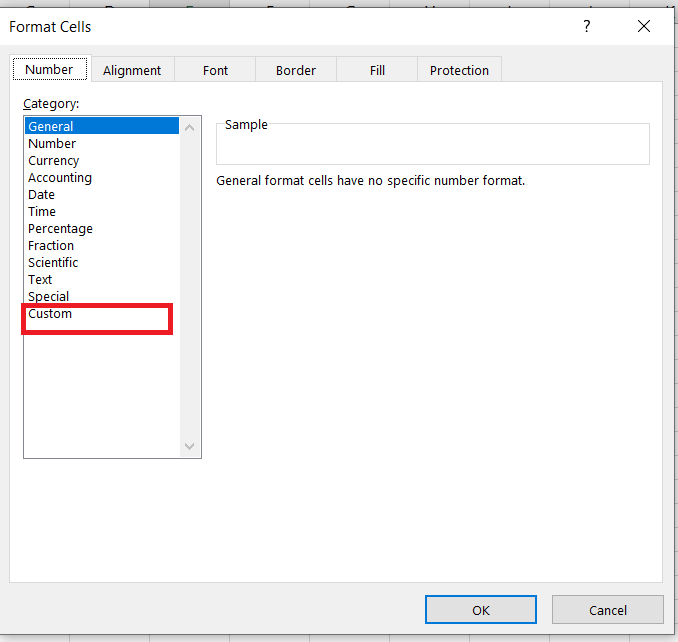
5. Tatal ke bawah peluncur ke bawah, anda akan melihat entri dengan satu atau lebih koma bertitik (“;”). Pilih entri ini dan klik Padam .
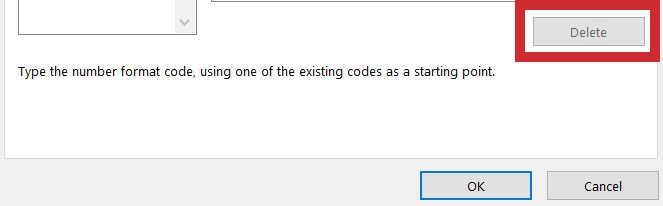
Semua nilai tersembunyi dalam julat sel yang dipilih kini akan muncul.
Menyalin Nilai dalam Excel Tanpa Formula
Terdapat beberapa ciri dalam Excel yang anda tidak dapat memahami secara intuitif. Menyalin nilai sel adalah salah satu daripadanya. Semoga artikel ini telah membolehkan anda mengatasi halangan ini.
Lebih penting lagi, anda telah mempelajari cara menyalin elemen lain sel, seperti pemformatan dan formulanya. 'Tampal Khas' ialah ciri yang paling banyak anda gunakan untuk tujuan ini.
Selain itu, jika anda melihat dokumen Excel yang dibuat oleh orang lain, anda kini tahu cara untuk menunjukkan nilai dan formula yang disembunyikan oleh pengarang. Pilihan ini membantu anda mencari semua maklumat penting dalam dokumen.
Pernahkah anda menghadapi masalah dengan menyalin nilai dalam Excel? Jika ya, bagaimanakah anda mendekati isu tersebut? Beritahu kami di bahagian komen di bawah.







